Inhaltsverzeichnis
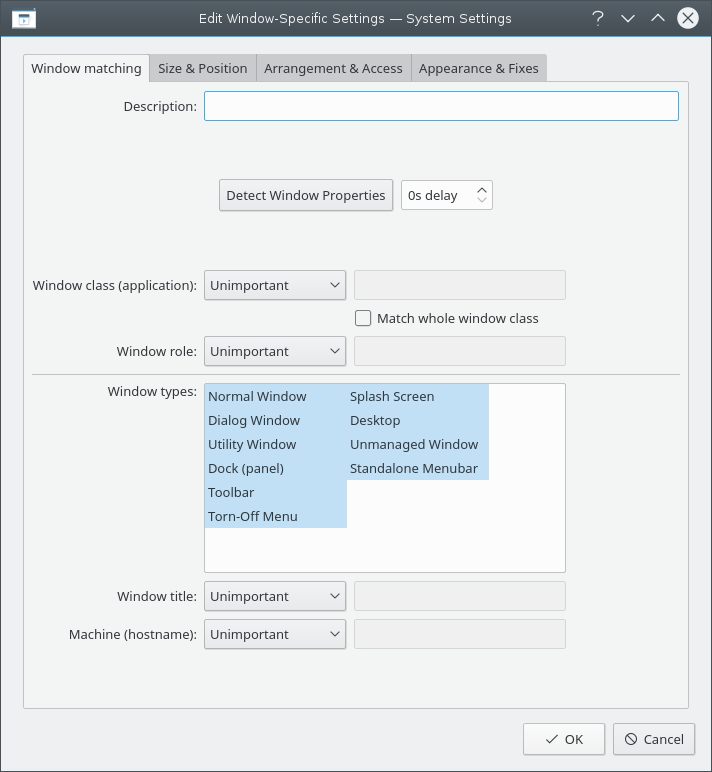
Auf der Karteikarte Fensterübereinstimmung bestimmen Sie die Kriterien, mit denen KWin beurteilt, ob eine Regel auf ein bestimmtes Fenster zutrifft
Kein Kriterium (trifft auf jedes Fenster zu) oder eins oder mehrere der folgenden Kriterien können festgelegt werden:
Fensterklasse (Programm) - passt auf die Klasse des Fensters.
Übereinstimmung mit gesamter Fensterklasse - Überprüft die abgeleitete Fensterklasse.
Rolle des Fensters - begrenzt die Übereinstimmung auf die Funktion des Fensters, z. B. ein Hauptfenster, ein Chat-Fenster usw..
Fenstertypen - Begrenzt die Übereinstimmung auf die Art des Fensters: Normales Fenster, Dialogfenster usw.
Fenstertitel - Beschränkt die Übereinstimmung auf den Fenstertitel.
Maschine (Rechnername - Beschränkt die Übereinstimmung auf den Namen des diesem Fenster zugeordneten Rechners.
Tipp
Obwohl es möglich ist, diese Kriterien manuell einzugeben, wird empfohlen, den Knopf Fenstereigenschaften ermitteln zu benutzen.
Auf jedes Feld können folgende Operatoren auf den Wert des Felds angewendet werden:
Unwichtig - Das Feld wird ignoriert.
Exakte Übereinstimmung
Übereinstimmung bei enthaltener Zeichenfolge
Anmerkung
Sowohl für Exakte Übereinstimmung wie auch Übereinstimmung bei enthaltener Zeichenfolge wird die Groß- oder Kleinschreibung nicht beachtet. Zum Beispiel AB passt auf die Zeichenfolgen AB, ab, Ab und aB.
Regulärer Ausdruck - Qts reguläre Ausdrücke sind implementiert, siehe Übereinstimmung mit regulären Ausdrücken.
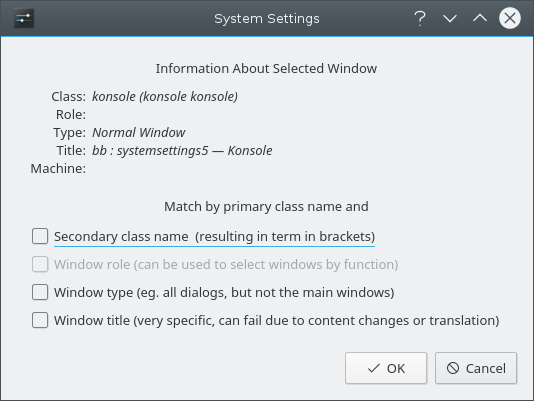
Die Funktion Fenstereigenschaften ermitteln erleichtert die Eingabe von passenden Kriterien.
Starten Sie das Programm, für das Sie eine Regel erstellen möchten.
Stellen Sie dann auf der Karteikarte Fensterübereinstimmung die Anzahl der Sekunden ein, nach der die Funktion Fenstereigenschaften ermitteln starten soll. Als Standard sind null Sekunden vorgegeben.
Klicken Sie auf Fenstereigenschaften ermitteln.
Wenn als Mauszeiger ein Fadenkreuz angezeigt wird, bewegen Sie den Zeiger in das Fenster des Programms, nicht in die Titelleiste und klicken mit der Maustaste.
Ein neuer Dialog mit Informationen über das ausgewählte Fenster wird angezeigt. Wählen Sie die gewünschten Felder:
sekundärer Klassenname - Einige Programme haben einen sekundären Klassennamen. Mit diesem Wert kann die Übereinstimmung bei Fenstern eingeschränkt werden.
Rolle des Fensters
Fenstertyp
Fenstertitel
Klicken Sie auf den Knopf OK, um die Kriterien für die Fensterübereinstimmung auszufüllen.
Mit einer Kombination dieser Informationen kann eine Regel auf ein gesamtes Programm (mit Klasse) oder auf einen bestimmtes Fenster-Typ innerhalb der Klasse, zum Beispiel auf eine Werkzeugleiste beschränkt werden.